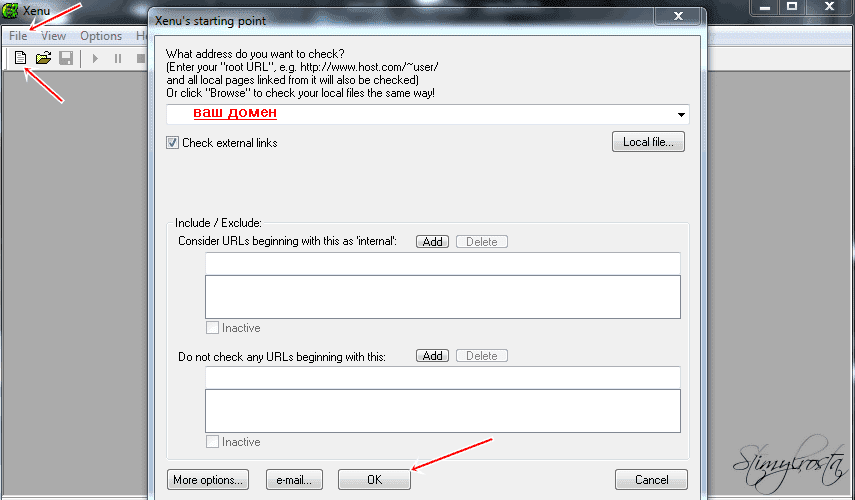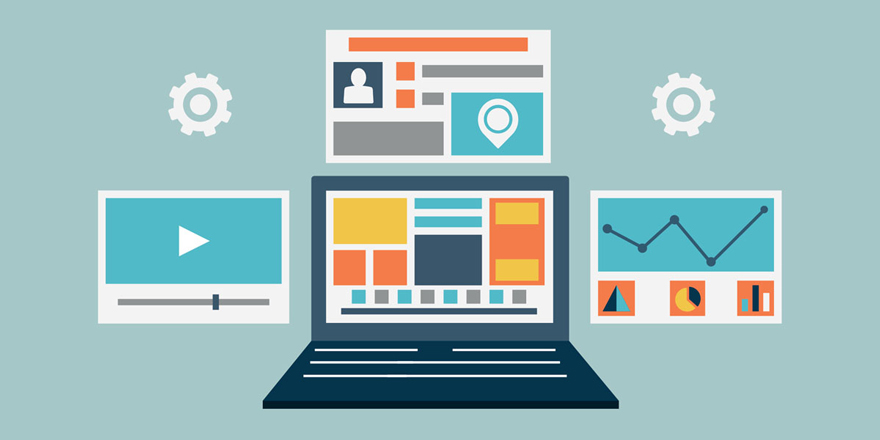Перенос сайта с Денвера. Joomla как перенести сайт с хостинга на денвер
Перевод джумла сайта с хостинга на денвер

От автора: приветствую Вас уважаемые читатели. Казалось бы, простая на первый взгляд тема перевод джумла сайта с хостинга на денвер, ставит в тупик множество начинающих разработчиков сайтов на CMS Joomla. Поэтому в данной статье мы с Вами поговорим о переносе сайта с удаленного сервера, на домашний локальный компьютер.
Итак, как Вы знаете для работы абсолютно любого сайта, необходим хостинг, то есть удаленный сервер, и конечно же сайт, созданный на CMS Joomla не исключение. При этом, в случае с Joomla, на хостинге обязательно должен быть установлен интерпретатор языка PHP, определенной версии, на котором написана логика выше указанной CMS то есть в основном файловая структура движка сформирована файлами с расширением .php. А так же для работы сайта, необходим сервер системы управления базами данных, который, как правило, размещается на хостинге.
Соответственно если необходимо перенести CMS с хостинга на локальный компьютер, то обязательно на нем должны быть установлены выше указанные компоненты, иначе движек работать не будет. Причины переноса сайта на локальный компьютер – могут быть самыми различными, к примеру, доработка функционала сайта, поиск ошибок, смена дизайна и т.д.
Конечно, начинающему веб-мастеру установить необходимые компоненты в отдельности и осуществить их настройку достаточно тяжело, ведь это требует специфических знаний, поэтому в данный момент, создано большое количество всевозможных программных пакетов, которые при установке, инсталлируют на Ваш компьютер инструменты, которые необходимы для разработки и работы сайтов. Яркий представитель данных пакетов – это программное обеспечение Denwer, который в своем составе содержит все что необходимо для работы CMS Jooma. Хотя в последнее время его популярность несколько упала в виду того, что давно не обновлялись входящие в состав программные пакеты.


Хотите узнать, как создать собственный шаблон на CMS Joomla с нуля
Получите бесплатную пошаговую авторскую систему, которая научит Вас с полного нуля создавать уникальные шаблоны на движке Joomla – с неповторимым дизайном
Узнать подробнееИтак, условимся что пакет Денвер у Вас уже установлен а значит, мы можем переходить к переносу сайта на локальный компьютер. Хотел бы отметить, что перенос сайта joomla на денвер, по сути, сводится к созданию резервной копии CMS и последующим восстановлением непосредственно на локальной машине, то есть в среде программного обеспечения Денвер. А значит, для начала необходимо создать резервную копию сайта.
Создать резервную копию сайта Joomla можно двумя способами: первый – автоматический, с использованием специальных расширения, к примеру Akeeba Backup и второй ручной, при котором Вы самостоятельно, отдельно копируете файловую структуру сайта, а так же создаете резервную копию базы данных. В данной статье мы воспользуется вторым способом, так как он не требует, каких либо специальных навыков и знаний.
Поэтому, первым делом необходимо перенести файловую структуру CMS Joomla с хостинга к себе на компьютер, то есть скопировать абсолютно все файлы и папки. Для этого очень удобно использовать FTP менеджер, к примеру FileZilla. Но, так как CMS достаточно сложная, то ее ядро формируется огромным количеством все возможных файлов, а значит, процесс копирования может занять большое количество времени. Что бы значительно ускорить копирования, я предлагаю предварительно упаковать файлы движка в архив. Для этого переходим личный кабинет хостинга, а далее в файловый менеджер, который как правило входит в стандартный набор доступных инструментов.

Хотя здесь все зависит от компании предоставляющей услуги и от тарифного плана. Перейдя в файловый менеджер, выделяем все файлы и создаем архив (опять же доступные инструменты зависят от конкретного хостинга).

После создания архива, переходим в FTP менеджер и скачиваем его к себе на компьютер, при этом один единственный файл, скачивается значительно быстрее, нежели огромное количество небольших файлов.
Далее в личном кабинете хостинга, переходим в раздел управления базами данных, а затем в инструмент phpmyadmin.


Хотите узнать, как создать собственный шаблон на CMS Joomla с нуля
Получите бесплатную пошаговую авторскую систему, которая научит Вас с полного нуля создавать уникальные шаблоны на движке Joomla – с неповторимым дизайном
Узнать подробнееВыбираем интересующую базу данных и кликаем по вкладке “Экспорт”.

Далее следуя инструкциям мастера создаем резервную копию базы данных и сохраняем ее в отдельный файл, с раcширением .sql.
Теперь резервная копия Вашего сайта располагается на вашем компьютере и следующим этапом необходимо восстановить его работоспособность непосредственно в среде программного обеспечения Денвер. Для этого запускаем Денвер, используя соответствующий ярлык на рабочем столе. Далее переходим в каталог home на виртуальном диске Денвера и создаем папку для будущего сайта, к примеру joomla.loc. Затем переходим в нее и создаем каталог www, в котором будут располагаться файлы CMS Joomla, а значит в данную папку распакуем содержимое архива, который был скачан непосредственно с хостинга. После распаковки обязательно перезапускаем программное обеспечение Денвер, иначе доступ к сайту будет закрыт.
Далее необходимо восстановить таблицы базы данных из резервной копии, для этого переходим в инструмент phpMyAdmin (используя следующий путь в браузере http://localhost/tools/phpmyadmin), создаем новую базу данных, выбираем ее и переходим по вкладке “Импорт”.

В открывшейся странице выбираем файл резервной копии с расширением .sql и запускаем импорт. Таким образом, база данных движка восстановлена.
Завершающий этап – правка главного конфигурационного файла configuration.php. А значит, открываем данный файл в текстовом редакторе и добавляем настройки подключения к базе данных Денвера. А именно:
$db – имя базы данных.
$host – путь к серверу базы данных.
$user – пользователь базы данных.
$password – пароль доступа к базе данных.
Указав необходимые настройки, сохраняем изменения в файле и переходим в браузер. В адресной строке набираем путь к сайту http://joomla.loc, который по сути соответствует имени созданной папки в каталоге home, виртуального диска Денвер.
Таким образом, вопрос как перенести сайт joomla на денвер для Вас исчерпан. Если Вы желаете более подробно изучить работу с CMS Joomla – Вам будет полезен курс Joomla-Мастер. С нуля до премиум шаблона.
На этом данная статья завершена. Всего Вам доброго и удачного кодирования!!!

Хотите узнать, как создать собственный шаблон на CMS Joomla с нуля
Получите бесплатную пошаговую авторскую систему, которая научит Вас с полного нуля создавать уникальные шаблоны на движке Joomla – с неповторимым дизайном
Узнать подробнее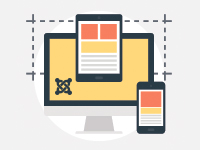
Курс Joomla-Ученик
12 фишек без которых Вы гарантированно не создадите полноценный сайт на Joomla!
webformyself.com
Грамотный перенос сайта с Денвера на хостинг
Играет ли значение CMS сайта при переносе?
Практически не играет! Не зависимо будь-то Joomla, Wordpress, Drupal или что-то еще, алгоритм переноса один и тот же. Разница состоит лишь в некоторых завершающих настройках, но об этом мы расскажем в самом конце статьи.
Перенос файлов с Денвера на хостинг
Если Вы решили переносить сайт на хостинг, то мы подразумеваем, что он уже куплен и соответственно настроен. Сейчас нашей основной задачей будет перенос всех-всех файлов нашего сайта с Денвера (на Вашем компьютере) на сервер провайдера (хостинг). Для переноса лучше использовать бесплатный FTP-клиент Filezilla (настройка, использование), или воспользоваться одним из этих способов.
Где лежат файлы сайта на компьютере (Денвере)?
Обычно Денвер хранит Ваши файлы по такому пути: "папка где установлен Denwer/home/имя сайта/www/".
Куда их заливать на сервер (хостинг)?
Указать однозначный путь невозможно, т.к. это зависит от конкретного хостинг-провайдера. В основном это папка “public_html” (реже бывает “www” или “httpdocs”), также один из этих вариантов названия может храниться в папке с именем Вашего сайта. В любом случае, это можно узнать у своего хостера.
Теперь переносим базы данных
Все, что нам нужно – это экспортировать базу данных с Денвера, и потом импортировать ее на хостинг.
Экспорт базы данных из Денвера
1 – Для этого в браузере нужно ввести - http://localhost/Tools/phpmyadmin (или ищем phpMyAdmin в Денвере, в разделе “Утилиты”)
2 – Слева в углу выберите свою базу данных (ту, которую вы собираетесь экспортировать, чтобы потом перенести на хостинг).
3 – Жмем вкладку “Экспорт”.
ru.hostings.info
Перенос сайта на CMS Joomla 1.5 с Denwer на хостинг или другой хостинг за 10 минут.
Статья не будет чем-то новым для профессионалов, но думаю будет полезна для новичков. Итак, как быстро и без проблем перенести сайт на другой сервер?
Стандартно при переносе мы делаем архив сайта, бэкап базы, затем заливаем архив на новый хостинг и, создав базу, импортируем туда дамп. После этого вносим правки в configuration.php.
Это хороший, рабочий метод, но нужно знать, как на конкретном хостинге создать архив, нужен доступ к PhpMyAdmin, а также аккуратно вносить изменения в configuration.php, предварительно уточнив абсолютные пути к папке сайта у данного хостера.
Можно (и нужно) поступить гораздо проще - использовать расширение JoomlaPack, кстати, одно из самых популярных на extensions.joomla.org.
Итак, по порядку.
Скачиваем и устанавливаем JoomlaPack. Заходим в компоненты - JoomlaPack - Backup Now и делаем полный бэкап сайта. В зависимости от скорости хостинга и объема сайта эта процедура занимает от нескольких минут до нескольких секунд. На некоторых хостингах, к сожалению из-за ограничений времени выполнения бэкап создать не удается, но на 95% хостингов все в порядке, так что опустим этот случай.
После создания бэкапа скачиваем его и заливаем на новый сервер, в уже созданную папку для домена. Также нужно предварительно создать базу данных на новом хостинге. Стоит помнить что Joomla 1.5 работает с БД в кодировке utf8 (utf8_general_ci).
После того, как мы залили архив, его нужно распаковать - это можно сделать либо через панель управления хостингом (как правило, гораздо быстрее, но опять таки есть не у всех хостеров) либо залив скрипт kickstart (в зависимости от версии это либо 1 файл kickstart.php, либо еще второй kickstart.php). Если мы распаковываем через kickstart, то для его запуска нужно лишь набрать в браузере http://ваш_домен/kickstart.php, выбрать файл архива и нажать старт.
После распаковки заходим на сайт и появляется стандартная процедура инсталляции. Как обычно, правильно заполняем все нужные данные и удаляем папку installation (если распаковка шла через kickstart.php, то в нем для этого есть 1 ссылка).
Все! На этом перенос закончен, осталось только проверить что правильно перенесся файл .htaccess (в некотрых версиях kickstart с этим проблемы), при необходимости залить его ручками.
И небольшое дополнение - особенности перености сайта с одного сервера на другой без недоступности.
В этом случае действия у нас такие же за исключением одного момента, так как имя домена совпадает у старой копии на старом хостинге и на новом то нужно сначала выполнить все действия со старым сайтом. После этого поправить файл hosts. Он находится по адресу %WINDOWS%/system32/drivers/etc/hosts в Windows системах (в XP 64бита, Vista и Windows 7 папка скрыта) или /etc/hosts в Linux. Вписываем новую строчку вида xxx.xxx.xxx.xxx(табуляция)домен.ру - для отделения IP от домена нужно использовать именно Tab, а не пробел!
После этого перезапускаем браузер (только его, систему не нужно) и проводим все работы уже с новым сервером (адрес в браузере тот же). Убедившись, что все хорошо, можно вносить изменения в DNS записи домена, здесь стоит учесть что после внесения изменений часть посетителей сразу будут направлены на новый сервер, другие в течении некоторого времени будут идти на старый сайт. Полное обновление DNS занимает примерно сутки, когда они пройдут, можно спокойно удалять сайт на старом сервере и забыть про него.
www.joomla15.ru
Как перенести сайт Joomla 1,5-2,5 с хостинга на виртуальный сервер Denwer
 Совсем недавно, а именно перед написанием данной статьи, у меня возник вопрос: Как перенести сайт Joomla 1,5-2,5 с хостинга на виртуальный сервер Denwer? Возник он потому, что стало необходимым обновить мой сайт, на котором Вы сейчас находитесь, с версии Joomla 1,5 до версии Joomla 2,5. Так как Я не являюсь профессионалом в сайтостроении, я попытался найти ответ в поисковой системе. В результате, полной информации, отвечающей моим требованиям, найдено не было и мне пришлось все делать самостоятельно, так называемым методом «научного тыка».
Совсем недавно, а именно перед написанием данной статьи, у меня возник вопрос: Как перенести сайт Joomla 1,5-2,5 с хостинга на виртуальный сервер Denwer? Возник он потому, что стало необходимым обновить мой сайт, на котором Вы сейчас находитесь, с версии Joomla 1,5 до версии Joomla 2,5. Так как Я не являюсь профессионалом в сайтостроении, я попытался найти ответ в поисковой системе. В результате, полной информации, отвечающей моим требованиям, найдено не было и мне пришлось все делать самостоятельно, так называемым методом «научного тыка».
В последующих трех статьях я поделюсь подробной инструкцией обновления сайта Joomla с версии 1,5 до 2,5. Первые две инструкции будут описывать все действия по переносу сайта с хостинга на виртуальный сервер Denwer и наоборот при помощи компонента Аkeeba. А последняя будет содержать бодробную инструкцию по самому обновлению.
Итак, для начала нужно скачать компонент Akeba Buskup. Он является полностью бесплатным и желательно скачивать его с официального сайта. Загруженный архив содержит в себе три отдельных папки.
- Первая, это сам компонент «com_akeeba-(номер версии)-core»
- Вторая под названием «локация», которая содержит перевод (для версий 1,5 и 2,5 переводы разные)
- И третья «kickstart-(номер версии)».
Как можно догадаться в начале нужно установить данный компонент. Это можно осуществить стандартным образом через админ. панель (расширения-установить/удалить). Первым устанавливается сам компонент, после чего устанавливается локализация (нужный вам язык, перевод). Запустить программу можно через ту же админ. панель (компоненты-Akeba Buskup).
После запуска, первым что вы увидите, это мастер настройки.

Он автоматически определяет и подстраивается под возможности Вашего сервера. Нужно нажать «применить», и дождаться пока программа выполнит все необходимы действия, у меня это заняло приблизительно одну минуту.
После всех проверок, появится окно о завершении тестирования и появится кнопка «начать резервное копирование».

Нажав на нее, система покажет имя резервной копии и предложит все же начать процесс создания Buskup.

Нажав на «начать» начнется создание копии Вашего сайта. Как долго это будет длится зависит от пропускной способности Вашего хостинга, ну и конечно от размера сайта.

В конце появится окно сообщающее что «резервное копирование завершено», и что можно перейти в меню, по управлению этой копией.

Нажав на кнопку «управление резервными копиями», появится окно отображающие все Buskup которые Вы делали.

Так как у меня это первый, на данном сайте, следовательно он один. В правой стороне имеется активная ссылка отмеченная как «Part 00». Нажав на которую система предложит сохранить Buskup на ваш компьютер. Сохранить его нужно в ранее созданную на «денвере» папку (у меня home\название_сайта\www\скопировать сюда). Также в эту папку нужно скопировать файлы (kickstart.php и ru-RU.kickstart.ini) из архива «kickstart» который упоминался в начале данной статьи.
После чего запустить программу Denwer, и в браузере, где вводится адрес, прописать «название_сайта/kickstart.php». В результате появится следующие окно.

Сразу хочу предупредить, что не все браузеры правильно распознают кодировку данной утилиты, и вместо нормального текста, например у меня, отобразились иероглифы. Что бы решить данную проблему, нужно в настройках браузера переключит кодировку на UTF8. В Гугл Хром это делается «меню настроек (маленький ключик сверху справа)-инструменты-кодировка-UTF8».
Итак, окно появилось, нажимаем «старт». После некоторых автоматических операция появится такое окно.

Нажимаем «запустить инсталятор». В новй вкладке откроется сам инсталятор. У меня он выглядит так:

Нажимаем «Next». У меня выскочило следующее предупреждение, которой игнорируем и нажимаем «NO».

В следующем окне появится информация о вашей базе данных.

Вместо них нужно ввести данные используемые по умолчанию. А именно те что введены у меня.
- Database server - localhost
- User name – root
- Password – оставляем пустым (если при создании сайта его не задавали)
- Название «Database name», Вы водите собственное, любое на ваше усмотрение.
Нажимаем «NEXT» и попадаем в окно «SITE INFO».

Здесь можно ввести название сайта и т. д. Я ничего не вводил, так как при переносе обратно на хостинг все равно придется это делать.
Идем далее. В последнем окне система просит Вас удалить папку «installation» с вашего виртуального сервера. Находится она в корне сата по адресу (у меня Z:\home\название_сайта\www\installation). Удаляем, и все, можно пользоваться.
В следующих двух статья, я напишу как перенести сайт на хостинг при помощи компонента Аkeeba, и как обновить сайт Joomla 1,5 до версии 2,5 при помощи компонента Jupgrade.
You have no rights to post comments
it-informer.ru